Möchten Sie die GZIP-Komprimierung in WordPress aktivieren? Die GZIP-Komprimierung macht Ihre Website schneller, indem sie die Daten komprimiert und sie viel schneller an die Browser der Nutzer ausliefert.
Eine schnellere Website verbessert die Benutzerfreundlichkeit und bringt mehr Umsatz und Konversionen für Ihr Unternehmen.
In diesem Artikel zeigen wir Ihnen genau, wie Sie die GZIP-Komprimierung in WordPress ganz einfach aktivieren können.
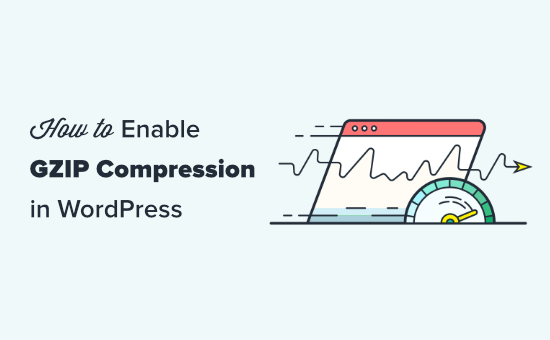
Was ist GZIP-Kompression?
DieGZIP-Komprimierung ist eine Technologie, mit der Dateien komprimiert werden, bevor sie an die Browser der Benutzer gesendet werden. Dadurch verkürzt sich die Zeit zum Herunterladen der Dateien, was Ihre Website schneller macht.
Sobald die komprimierten Daten ankommen, entpacken alle modernen Browser die komprimierten Dateien automatisch und zeigen sie an. Die GZIP-Komprimierung verändert weder das Aussehen noch die Funktionen Ihrer Website.
Dadurch wird Ihre Website einfach schneller geladen.
GZIP wird von allen gängigen Webbrowsern, Serversoftware und den besten WordPress-Hosting-Unternehmen unterstützt.
Wie funktioniert die GZIP-Komprimierung?
Bei der Gzip-Komprimierung werden Komprimierungsalgorithmen verwendet, die auf Website-Dateien wie HTML, CSS, JavaScript und andere angewendet werden. Wenn ein Benutzer eine Seite von Ihrer Website anfordert, sendet der Algorithmus die Ausgabe in einem komprimierten Format zurück.
Je nach Datengröße kann die Komprimierung die Dateigröße um bis zu 70 % reduzieren.
Aus diesem Grund empfehlen die meisten Website-Geschwindigkeitstools wie Google Pagespeed Insights dringend, die gzip-Komprimierung zu aktivieren. Diese Tools zeigen auch eine Warnung an, wenn die gzip-Komprimierung auf Ihrer Website nicht aktiviert ist.
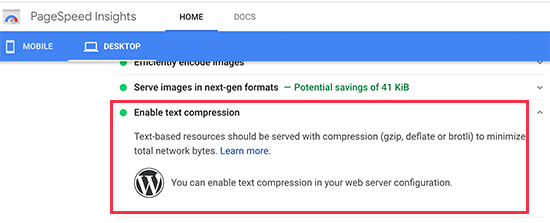
Hinweis: Standardmäßig werden bei der Gzip-Komprimierung keine Bilder oder Videos komprimiert. Dafür müssen Sie die Bilder auf Ihrer WordPress-Website für das Web optimieren.
Warum müssen Sie die GZIP-Komprimierung in WordPress aktivieren?
Einfache Rohdaten brauchen länger zum Herunterladen, was sich auf die Ladegeschwindigkeit Ihrer Seite auswirkt. Wenn mehrere Nutzer gleichzeitig ankommen, wird Ihre WordPress-Website weiter verlangsamt.
Mit der GZIP-Komprimierung können Sie Daten effizient übertragen, die Ladezeiten von Seiten erhöhen und die Belastung Ihres Website-Hostings verringern. Dies ist ein wesentlicher Schritt zur Verbesserung der Geschwindigkeit und Leistung Ihrer Website.
Sie denken jetzt vielleicht, dass GZIP sehr technisch und kompliziert klingt. Es gibt jedoch viele WordPress-Plugins, die das Hinzufügen von GZIP-Komprimierung auf Ihrer WordPress-Website sehr einfach machen.
In einigen Fällen kann es sogar sein, dass Ihr WordPress-Hosting-Unternehmen GZIP bereits aktiviert hat.
Bluehost, ein offiziell empfohlener WordPress-Hosting-Anbieter, aktiviert automatisch die GZIP-Komprimierung für alle neuen WordPress-Sites.
Um zu testen, ob GZIP auf Ihrer Website aktiviert ist, gehen Sie einfach zu diesem GZIP-Tester und geben Sie die URL Ihrer Website ein. Wenn GZIP auf Ihrer Website funktioniert, erhalten Sie die Meldung „GZIP ist aktiviert“.

Wenn Sie die GZIP-Komprimierung selbst hinzufügen müssen, können Sie eine der folgenden Methoden verwenden:
Aktivieren der GZIP-Kompression mit WP Rocket
WP Rocket ist das beste Caching-Plugin für WordPress. Es ist unglaublich einfach zu bedienen und aktiviert alle wichtigen Funktionen zur Geschwindigkeitsoptimierung, einschließlich der GZIP-Komprimierung, direkt nach dem Auspacken.
Zunächst müssen Sie das WP Rocket-Plugin installieren und aktivieren. Weitere Details finden Sie in unserer Schritt-für-Schritt-Anleitung für die Installation eines WordPress-Plugins.
Nach der Aktivierung sollte Ihr Lizenzschlüssel automatisch für Sie aktiviert werden. Sie können dies überprüfen, indem Sie auf die Seite Einstellungen “ WP Rocket in Ihrem WordPress-Admin gehen.
Sie sollten eine Meldung sehen, die Sie darüber informiert, dass WP Rocket aktiv ist und funktioniert.
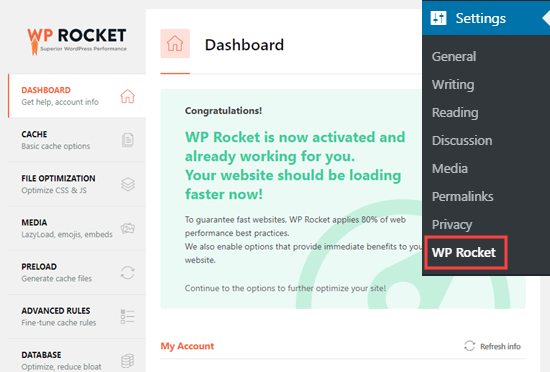
WP Rocket aktiviert automatisch die GZIP-Komprimierung für Sie, wenn Sie einen Apache-Server verwenden. Die meisten WordPress-Webhosting-Anbieter verwenden Apache für ihre Server. Sie brauchen keine zusätzlichen Schritte zu unternehmen.
Eine Übersicht über alle WP Rocket-Funktionen finden Sie in unserer Anleitung zur Installation und Einrichtung von WPRocket.
Aktivieren der GZIP-Komprimierung mit WP Super Cache
WP Super Cache ist ein kostenloses WordPress-Caching-Plugin. Es ist auch eine gute Möglichkeit, die GZIP-Kompression auf Ihrer WordPress-Website zu aktivieren.
Zunächst müssen Sie das WP Super Cache-Plugin installieren und aktivieren. Weitere Details finden Sie in unserer Schritt-für-Schritt-Anleitung für die Installation eines WordPress-Plugins.
Nach der Aktivierung gehen Sie in Ihrem WordPress-Dashboard auf die Seite Einstellungen “ WP Super Cache “ Erweitert. Aktivieren Sie dann einfach das Kontrollkästchen „Seiten komprimieren, damit sie den Besuchern schneller angezeigt werden“.
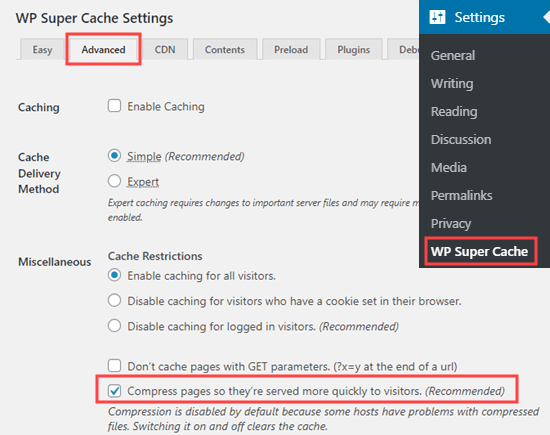
Sie müssen dann auf der Seite nach unten scrollen und auf die Schaltfläche „Status aktualisieren“ klicken, um Ihre Änderungen zu speichern. WP Super Cache aktiviert nun die gZip-Komprimierung auf Ihrer WordPress-Website.
Aktivieren der GZIP-Komprimierung mit W3 Total Cache
W3 Total Cache ist ein weiteres großartiges WordPress-Caching-Plugin. Es ist nicht ganz so anfängerfreundlich wie WP Rocket, aber es gibt eine kostenlose Version. Das macht es zu einer guten Option, wenn sich die Kosten für die Erstellung einer WordPress-Website summieren.
Zunächst müssen Sie das W3 Total Cache-Plugin installieren und aktivieren. Weitere Details finden Sie in unserer Schritt-für-Schritt-Anleitung für die Installation eines WordPress-Plugins.
Nach der Aktivierung wird die GZIP-Komprimierung auf Ihrer Website automatisch aktiviert. Sie können dies überprüfen oder ändern, indem Sie die Seite Leistung “ Allgemeine Einstellungen in Ihrem WordPress-Dashboard aufrufen.
Scrollen Sie auf dieser Seite nach unten zu Browser-Cache und vergewissern Sie sich, dass das Kontrollkästchen Aktivieren aktiviert ist:
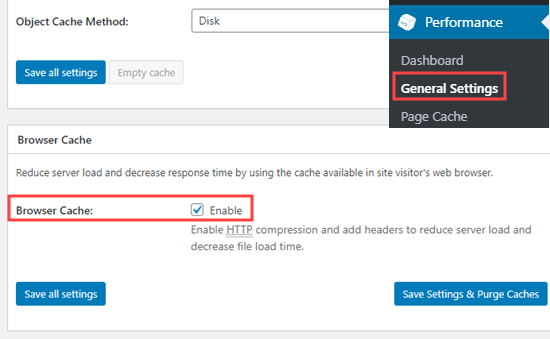
Vergessen Sie nicht, auf die Schaltfläche „Alle Änderungen speichern“ zu klicken, wenn Sie Änderungen vornehmen.
Prüfen, ob GZIP auf Ihrer Website aktiviert ist
Nachdem Sie GZIP aktiviert haben, werden Sie feststellen, dass Ihre Webseiten etwas schneller geladen werden. Wenn Sie jedoch überprüfen möchten, ob GZIP ausgeführt wird, können Sie einfach ein GZIP-Prüfprogramm verwenden.

Wir hoffen, dieser Artikel hat Ihnen geholfen, die GZIP-Komprimierung in WordPress zu aktivieren. Vielleicht interessieren Sie sich auch für unseren ultimativen Leitfaden zur Beschleunigung von WordPress und unsere 27 bewährten Tipps, wie Sie den Traffic Ihrer Website erhöhen können.
Wenn Ihnen dieser Artikel gefallen hat, dann abonnieren Sie bitte unseren YouTube-Kanal für WordPress-Videotutorials. Sie können uns auch auf Twitter und Facebook finden.





Syed Balkhi says
Hey WPBeginner readers,
Did you know you can win exciting prizes by commenting on WPBeginner?
Every month, our top blog commenters will win HUGE rewards, including premium WordPress plugin licenses and cash prizes.
You can get more details about the contest from here.
Start sharing your thoughts below to stand a chance to win!
Mike Crutcher says
So, if the GZIP Compression Test shows that GZIP Is Enabled, then I’m all set, nothing to have to do?
Editorial Staff says
Yes that’s correct. If it shows GZIP is enabled on your site, then you’re good to go
Admin
Hossein says
Hi,
In Cpanel, I also see the Brotli extension in php settings.
Can I activate it to improve speed?
WPBeginner Support says
That would be a different compression method, you would only want to use one at a time to prevent any conflicts
Admin
Kurt says
Nice post. I especially liked the Gift of Speed link.
Editorial Staff says
Yes, it’s a super handy tool
Admin
Fer Men says
Quote: and delivering it to the user’s browsers much quickly.
You mean „very quickly“, or „much more quickly“, or „much quicker“ ?
Editorial Staff says
Fixed
Admin